Apakah laptop atau Komputer kamu sekarang ini sudah mulai lambat kurang maksimal digunakan. Mungkin kamu merasa kesal apabila ingin digunakan terhambat dengan masalah kinerja laptop atau komputer kurang maksimal.
Ada banyak yang menyebabkan laptop atau komputer kamu tidak bekerja secara maksimal diantaranya ada komponen perangkat keras yang rusak dan perangkat lunak yang sudah tidak bekerja dengan maksimal. Perangkat keras ini biasanya sangat berpengaruh dengan kinerja laptop atau komputer dengan kerusakannya dapat dirasakan sendiri sebagai pengguna. Kerusakan perangkat keras dapat dilihat seperti kondisi laptop atau komputer mati, yang mana aliran listrik tidak tersambung dengan baik. Bila perangkat lunak yang mengalami masalah biasanya laptop atau komputer kamu akan lambat kinerjanya secara proses dan penggunaanya.
Bagi pengguna laptop atau komputer yang tidak memahami kerusakan atau kurang maksimal kinerja laptop atau komputer maka dirasakan sangat mengganggu. Sebaiknya bila kerusakan disebabkan oleh perangkat keras dapat dibawa ke yang ahli perbaikan perangkat laptop atau komputer. Namun apabila laptop atau komputer hanya lambat maka dapat diusahakan dengan software yang simple untuk memudahkan memperbaiki kinerja laptop atau komputer.
Software tersebut bernama OPTIMIZER dapat di download di sini 👈
Cara menggunakan OPTIMIZER begitu mudahnya dengan memiliki menu yang sudah ditampilkan dan melakukan swap pada item di menunya. Ditampilan OPTIMIZER ada 12 menu diantaranya General, Windows 10, UWP Apps, Startup, Apps, Cleaner, Pinger, Hosts, Registrasi, Hardware, Integrator, dan Options.
- Menu General yang berisi System, Disk Drives, Apps, dan Privacy. Untuk lebih jelasnya lihatlah gambar dibawah ini

- Menu Windows 10 yang berisi System, Windows Update, Privacy, Gaming, dan Touch. Untuk lebih jelasnya lihatlah gambar dibawah ini

- Menu UWP Apps disana ada pilihan uninstal service beberapa framework bisa anda tiak terlalu membutuhkan langsung saja ke menu selanjutnya.
- Menu Startup pilih aplikasi yang tidak diperlukan pada saat awal komputer dioperasikan.
- Menu Aplikasi disana dapat ditemukan berbagai macam aplikasi untuk diinstal dikomputer menggunakan internet tentunya, Aplikasi dibagi menjadi submenu System&Tool, Internet, Coding, dan Video&Sound.
- Menu Cleaner disana banyak pilihan untuk membersihkan temporary dibrowser yang telah diinstal dikomputer.
- Menu Pinger adalah dengan memasuk jalur ping untuk mempercepat koneksi internet.
- Menu Host bila tidak paham lewati saja.
- Menu Registrasi anda dapat mengenable atau no enable Task Manager, Commadn Prompt, Control Panel, Folder Options, Run Dialog, Right Clik Menu, Windows Firewall, dan Register editor
- Menu hardware hanya memberikan informasi perangkat hardware yang terpasang di komputer anda.
- Menu Integrator hanya sekedar informasi
- Menu Options

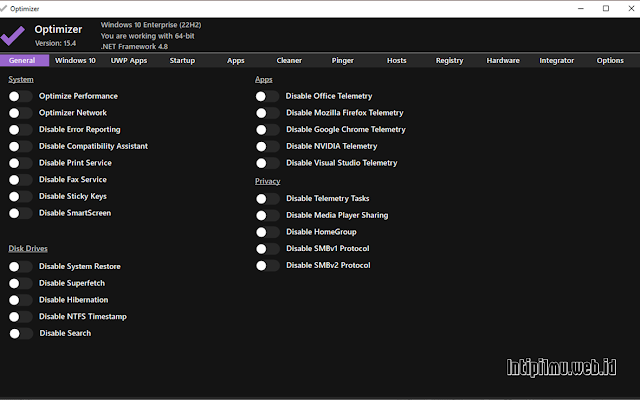
0 Response to "Tweak Windows dengan Optimizer "
Post a Comment